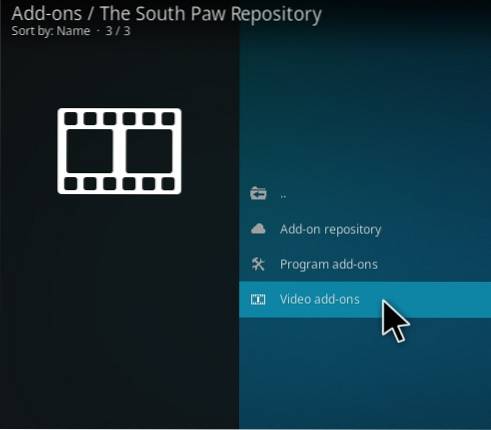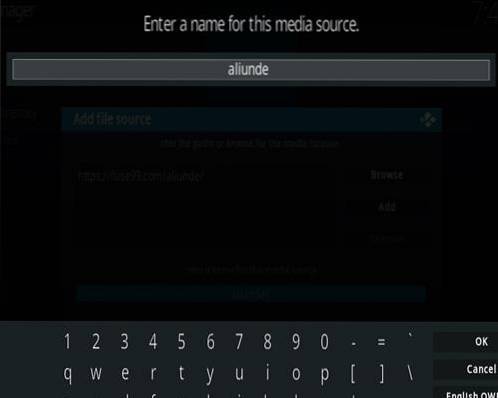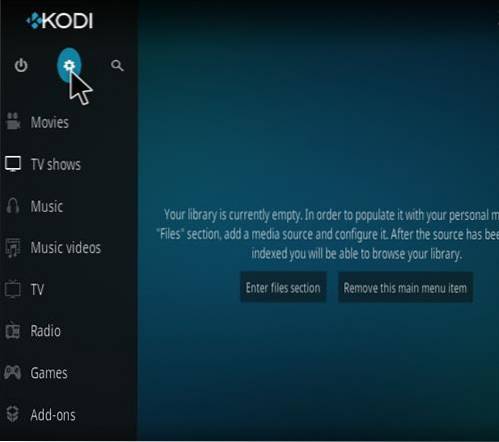Configurarea unui router Asus ca VPN cu protocol OpenVPN este ușor de făcut cu câțiva pași.
Unele hardware ale routerului Asus sunt mai bune la rularea unui VPN comparativ cu altele.
De exemplu, un ASUS RT-AX58U (AX3000) rulează foarte bine un VPN, în timp ce un RT-AC58U mai vechi se poate lupta puțin.
Acest lucru are legătură cu procesorul pe care routerul trebuie să îl proceseze cu datele VPN.
Dacă aveți un router Asus mai vechi, nu va strica să încercați să-l utilizați ca VPN, dar poate rula mai lent în comparație cu unitățile mai noi.
Lucruri necesare pentru a configura un router Asus ca VPN
- Furnizor VPN
- Fișier de configurare a furnizorului VPN (URL server și certificat de securitate)
- Nume utilizator Router Parolă
- Un computer conectat la router și Internet
Va fi necesar un furnizor de VPN cu multe servicii VPN bune disponibile.
IPvanish este serviciul pe care îl folosesc, care funcționează foarte bine și pe care îl folosesc în tutorialul de mai jos.
Vedeți aici pentru site-ul IPvanish
Dacă aveți deja un VPN, va fi necesar fișierul de configurare care conține fișierul Lista serverului VPN și Certificat de securitate.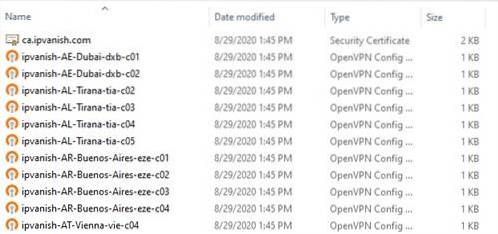
Ambele fișiere vor trebui încărcate pe router pentru ca VPN să funcționeze.
Un videoclip se află în partea de jos a paginii pentru a vizualiza un videoclip, dacă este necesar.
Cum se configurează și se configurează un router Asus ca VPN
- Descărcați fișierul de configurare numit configs.zip Aici. https://www.ipvanish.com/software/configs
- Extrage fișierul configs.zip
- Conectați-vă la routerul Asus cu un browser folosind adresa http://router.asus.com
- În stânga derulați în jos și Faceți clic pe VPN
- Clic OpenVPN
- Clic Client VPN
- Clic Adăugați un profil
- Clic OpenVPN
- În caseta Descriere, dați-i orice nume, cum ar fi IPvanish
- În caseta Nume utilizator, introduceți Nume utilizator furnizor VPN
- În caseta Parolă, introduceți parola furnizorului VPN
- În Import.ovpn faceți clic pe caseta de fișiere Alege fișierul
- Selectați extras Fișier Configs
- Derulați lista în jos și selectați un server
- Clic Încărcare
- Clic cutia care spune Importați fișierul CA sau editați manual fișierul opvn
- Clic Alege fișierul
- Selectează ca.ipvanish.com fişier
- Clic Încărcare
- Clic Bine
- Clic Activati
- A Bifă albastră va indica că routerul este conectat la VPN și funcționează.
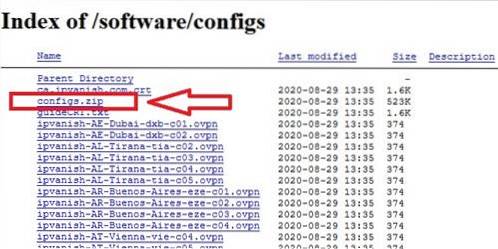
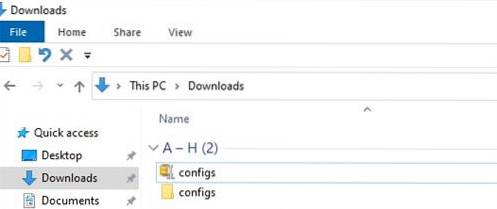
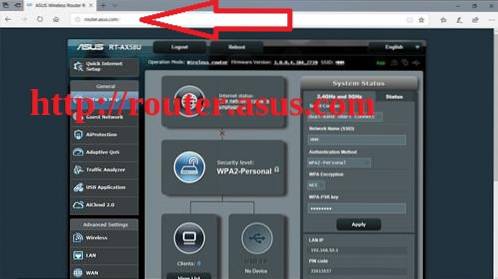
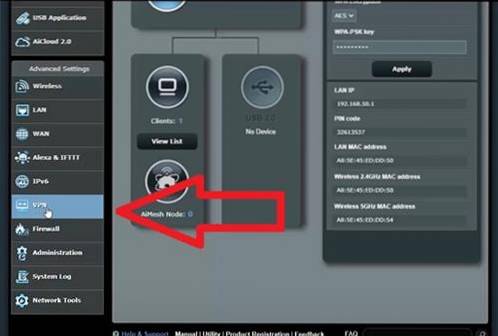
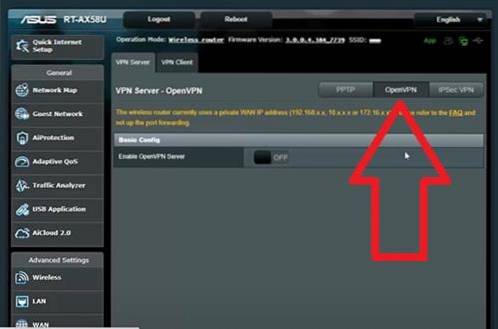
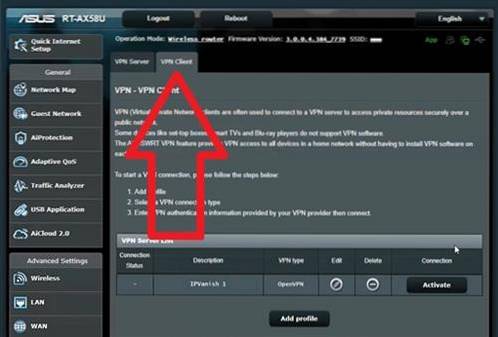
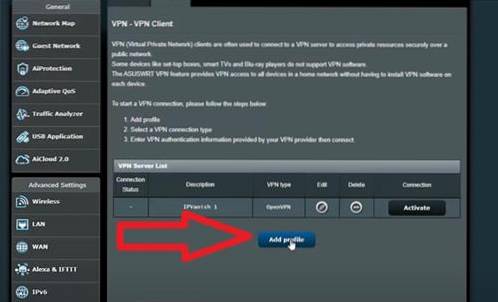

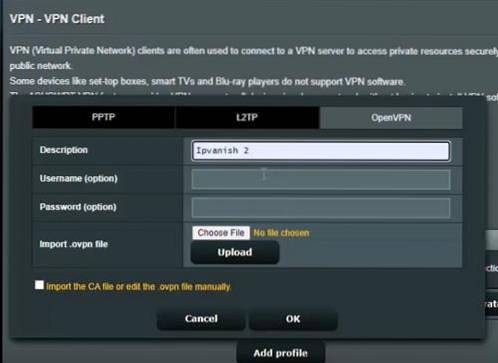
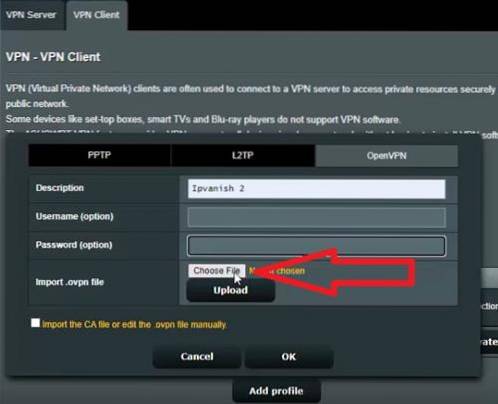
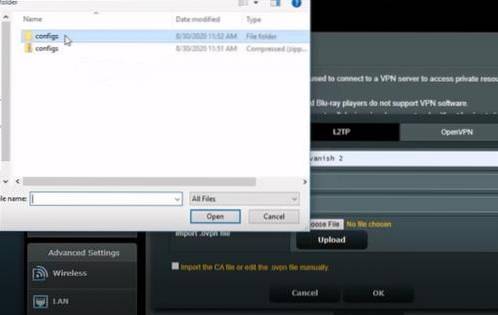
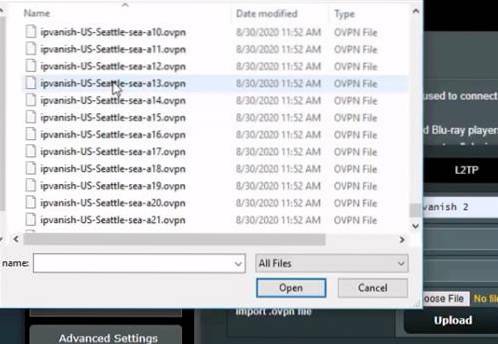
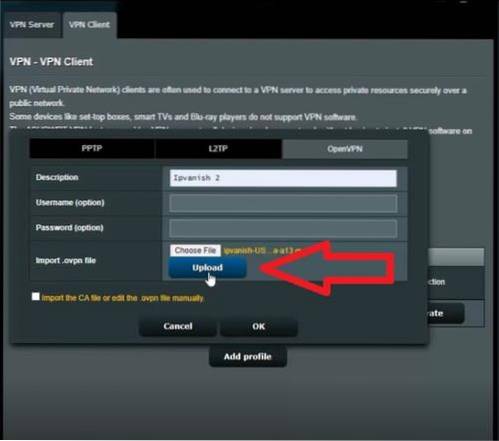
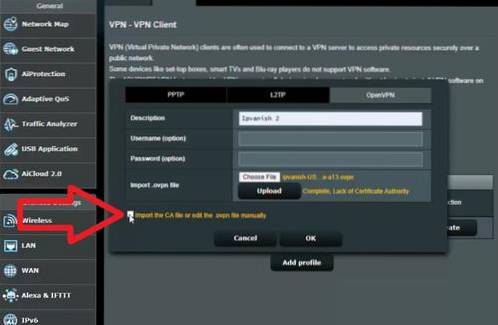
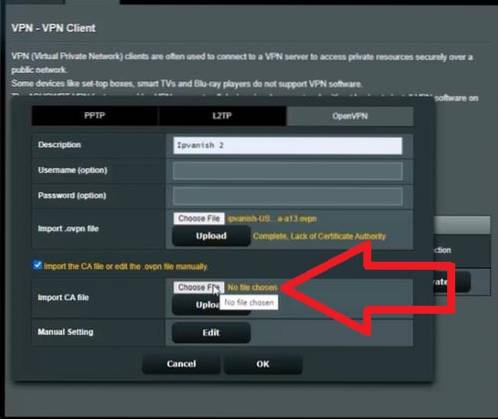
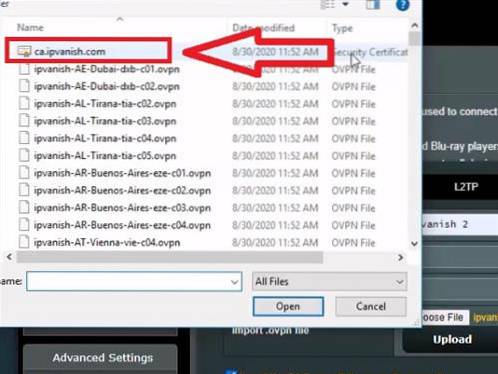
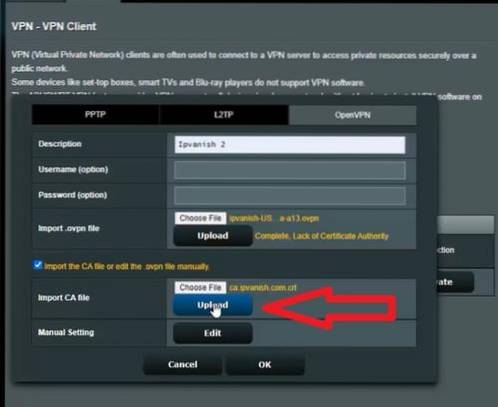
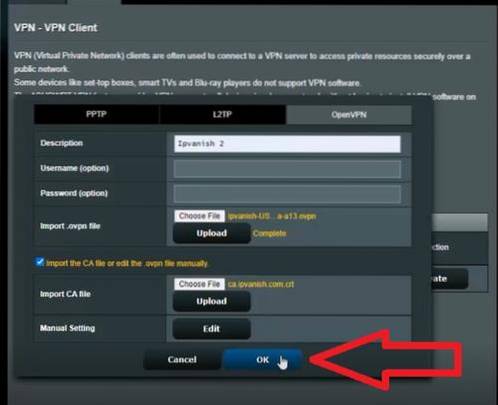


 ComputersHowto
ComputersHowto